- English (English)
- Bulgarian (Български)
- Chinese Simplified (简体中文)
- Chinese Traditional (繁體中文)
- Czech (Čeština)
- Danish (Dansk)
- Dutch (Nederlands)
- French (Français)
- German (Deutsch)
- Greek (Ελληνικά)
- Hungarian (Magyar)
- Italian (Italiano)
- Korean (한국어)
- Polish (Polski)
- Portuguese (Brazilian) (Português (Brasil))
- Slovak (Slovenský)
- Spanish (Español)
- Swedish (Svenska)
- Turkish (Türkçe)
- Ukrainian (Українська)
- Vietnamese (Tiếng Việt)
パスワードと許可
PDF文書を作成する際に 、不正アクセス、編集、印刷から保護するためにパスワードを設定できます。 PDF文書は文書を開くパスワードおよび/または許可パスワードで保護することができます。
PDF文書が不正アクセスから保護されている場合、文書の作成者が指定した文書を開くパスワードを入力した後でのみ開くことができます。 文書が不正な編集や印刷から保護されている場合、これらのアクションは文書の作成者が指定した許可パスワードを入力した後でのみ実行できます。 許可パスワードを使用して保護されたPDF文書を開くこともできます。
文書をパスワードで保護するには、以下の手順に従います。
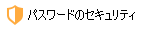 PDFツール ツールバーのボタンをクリックするか、次のようにクリックします:ツール > セキュリティ設定。
PDFツール ツールバーのボタンをクリックするか、次のようにクリックします:ツール > セキュリティ設定。
セキュリティ設定 ダイアログボックスが開きます。- 文書が不正に開かれないようにするには、 文書を開くためのパスワードでアクセスを制限する オプションをクリアします。
- 文書を開くパスワードを入力して確認します。
 文字を非表示 オプションをクリアします。 この場合、入力した文字は画面に表示されるため、パスワードを再入力する必要がありません。
文字を非表示 オプションをクリアします。 この場合、入力した文字は画面に表示されるため、パスワードを再入力する必要がありません。 - 不正な印刷、編集、コピーから文書を保護する場合には、 許可パスワードで印刷と編集を制限する オプションをクリアします。
- 許可パスワードを入力して確認します。
 文書を開くパスワードと許可パスワードは別々のものにする必要があります。
文書を開くパスワードと許可パスワードは別々のものにする必要があります。 - 印刷 ドロップダウンリストから文書の印刷解像度を選択します。
- 編集 ドロップダウンリストから、許可する編集操作を選択します。
- 他のユーザーが文書のコンテンツをコピーおよび編集できるようにする場合には、対応するオプションを選択します。
- 暗号化レベルと暗号化するコンポーネントを選択します。
- をクリックします OK。
再度パスワードを確認するよう求めるメッセージが表示されます。 開いた文書に変更を保存するか、新規に文書を作成できます。
3/4/2022 7:13:16 AM